Подготовка карты памяти
 Поддерживаемые камерой карты памяти (По состоянию на август 2022 г.)
Поддерживаемые камерой карты памяти (По состоянию на август 2022 г.)
 Предотвращение непреднамеренного стирания
Предотвращение непреднамеренного стирания
 Состояние индикатора доступа к карте и карты памяти
Состояние индикатора доступа к карте и карты памяти
 Вставка/извлечение карты памяти
Вставка/извлечение карты памяти
Поддерживаемые камерой карты памяти (По состоянию на август 2022 г.)
|
Тип карты памяти |
Место для записи |
|
Карта памяти SDHC |
от 4 Гб до 32 Гб |
|
Карта памяти SDXC |
от 48 ГБ до 128 ГБ |
 Не гарантируется работа видеокамеры с картами памяти, отличными от указанных выше.
Не гарантируется работа видеокамеры с картами памяти, отличными от указанных выше.
 Перечисленные ниже карты памяти невозможно использовать, так как они несовместимы со стандартами SD.
Перечисленные ниже карты памяти невозможно использовать, так как они несовместимы со стандартами SD.
– Карта памяти емкостью 4 ГБ или более без логотипа SDHC
– Карта памяти емкостью 48 ГБ или более без логотипа SDXC
 Эта камера поддерживает следующие карты памяти:
Эта камера поддерживает следующие карты памяти:
– Карты памяти SDHC/SDXC, соответствующие стандарту UHS-I UHS Speed Class 3
 Храните карту памяти в недоступном для детей месте во избежание ее проглатывания детьми.
Храните карту памяти в недоступном для детей месте во избежание ее проглатывания детьми.
 Использование карт, совместимых с классом Speed Class, во время съемки
Использование карт, совместимых с классом Speed Class, во время съемки
Подходящие для использования карты памяти зависят от формата файлов и формата записи.
Используйте карты памяти, совместимые с классом Speed Class или UHS Speed Class.
Запись может внезапно прекратиться, если используемая карта памяти несовместима с необходимым классом Speed Class.
Speed Class и UHS Speed Class – это характеристики скорости для непрерывной записи. Проверьте эти и другие данные на этикетке карты памяти.
|
Если формат файлов – MOV или MP4
|
Предотвращение непреднамеренного стирания
Чтобы предотвратить запись, удаление и форматирование данных, установите переключатель защиты от записи на карте памяти в положение LOCK.
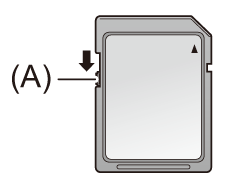
(A) Переключатель защиты от записи
Состояние индикатора доступа к карте и карты памяти
|
|
Вставка/извлечение карты памяти
 Вставка карты памяти
Вставка карты памяти
Карту памяти для использования на камере необходимо отформатировать на камере. ( Форматирование карты памяти)
Форматирование карты памяти)
 Форматирование карты памяти приведет к удалению всех записанных данных без возможности восстановления.
Форматирование карты памяти приведет к удалению всех записанных данных без возможности восстановления.
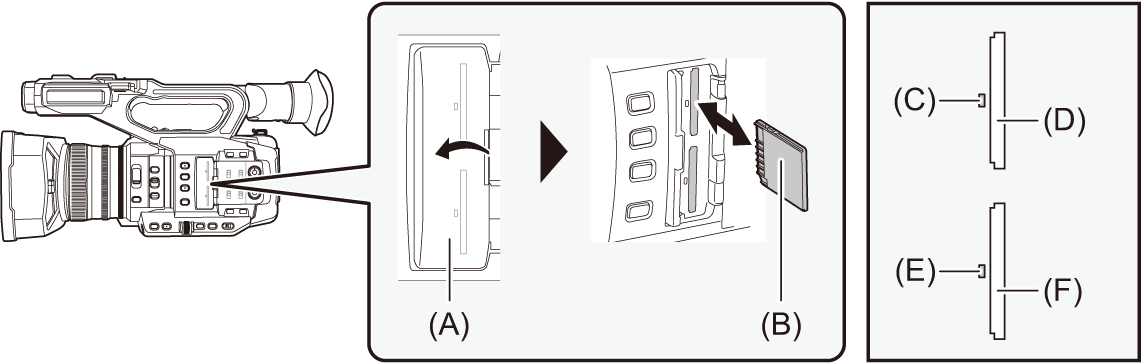
(A) Крышка слота карты
(B) Клеммная сторона
(C) Индикатор доступа к карте 1
(D) Слот карты 1
(E) Индикатор доступа к карте 2
(F) Слот карты 2
-
Откройте крышку слота карты.
-
Вставьте карту памяти в слот карты.
 В слоты карт 1 и 2 можно вставить по одной карте памяти.
В слоты карт 1 и 2 можно вставить по одной карте памяти.
 Вставляя стороной с клеммами в направлении, указанном на схеме, нажмите на карту до щелчка.
Вставляя стороной с клеммами в направлении, указанном на схеме, нажмите на карту до щелчка.
Не применяйте излишнего усилия, вставляя карту памяти.
-
Закройте крышку слота карты.
 Извлечение карты памяти
Извлечение карты памяти
-
Откройте крышку слота карты.
 Убедитесь, что индикатор доступа к карте не мигает оранжевым.
Убедитесь, что индикатор доступа к карте не мигает оранжевым.
 Данные записываются или загружаются, когда индикатор доступа к карте мигает оранжевым, поэтому не извлекайте карту памяти в таком случае.
Данные записываются или загружаются, когда индикатор доступа к карте мигает оранжевым, поэтому не извлекайте карту памяти в таком случае.
-
Нажатием вставьте карту памяти дальше в основной блок и отпустите.
 Ровно вытяните карту памяти, когда она выйдет из слота карты.
Ровно вытяните карту памяти, когда она выйдет из слота карты.
-
Закройте крышку слота карты.
 Меры предосторожности при использовании и хранении карты
Меры предосторожности при использовании и хранении карты
 Не касайтесь задней части карты памяти с разъемом для подсоединения.
Не касайтесь задней части карты памяти с разъемом для подсоединения.
 Избегайте воздействия высокой температуры и влажности.
Избегайте воздействия высокой температуры и влажности.
 Избегайте попадания капель воды.
Избегайте попадания капель воды.
 Избегайте электрических зарядов.
Избегайте электрических зарядов.
Используйте и храните карту памяти вставленной в камеру с закрытой крышкой слота.
Форматирование карты памяти
Перед первым использованием карты памяти для записи в данной камере ее необходимо отформатировать.
При форматировании карты удаляются все данные. Сохраните важные данные на компьютере и т. п. ( Подключение к компьютеру в режиме чтения карт)
Подключение к компьютеру в режиме чтения карт)
 При использовании 2 карт памяти необходимо выполнить форматирование обеих карт.
При использовании 2 карт памяти необходимо выполнить форматирование обеих карт.
-
Выберите в меню [ЗАПИСЬ]
 [ФОРМАТ. ПАМЯТЬ]
[ФОРМАТ. ПАМЯТЬ]  [СЛОТ1]/[СЛОТ2].
[СЛОТ1]/[СЛОТ2].
-
Когда отобразится сообщение с запросом подтверждения, выберите [SET].
-
Когда появится сообщение о завершении, выберите [
 ].
].
|
|
|
Форматируйте карты с помощью камеры. (Не форматируйте их на других устройствах, например компьютере и т. п. Иначе они могут стать непригодными для использования в этой камере.) |



